Microsoft
Excel atau Microsoft Office Excel adalah sebuah program aplikasi lembar
kerja spreadsheet yang dibuat dan didistribusikan oleh Microsoft
Corporatio makanan rinagn Microsoft Windows dan Mac OS. Aplikasi ini
memiliki fitur kalkulasi dan pembuatan grafik yang, dengan menggunakan
strategi marketing Microsoft yang agresif, menjadikan Microsoft Excel
sebagai salah satu program komputer yang populer digunakan di dalam
komputer mikro hingga saat ini. Bahkan, saat ini program ini merupakan
program spreadsheet paling banyak digunakan oleh banyak pihak, baik di
platform PC berbasis Windows maupun platform Macintosh berbasis Mac OS,
semenjak versi 5.0 diterbitkan pada tahun 1993. Aplikasi ini merupakan
bagian dari Microsoft Office System, dan versi terakhir adalah versi
Microsoft Office Excel 2013 yang diintegrasikan di dalam paket Microsoft
Office System 2013.
Bagi
anda yang selalu mengunakan Microsoft Excel terkadang kita perlu untuk
mengatur Kolom Excel baik itu Tinggi atau Lebarnya. Cara singkatnya atau
cara manualnya adalah dengan menarik garis lurus kebawah atau keatas
untuk mengatur tinggi kolom excel dan menarik garis lurus pada excel
kesamping kiri atau kanan untuk mengatur lebar kolom Ms excel tersebut.
Lebih detail maksud saya lihat gambar dibawah ini.
 |
| Secara Defaul Kolom Excel adalah seperti pada gambar dibawah ini |
Lalu kita ingin mengatur lebarnya seperti gambar dibawah ini. ( Diatur secara manual )
Nah,
cara ini sebenarnya lumayan efektif, akan tetapi bagaimana jika kita
memerlukan lebar Excel tersebut dalam jumlah banyak, apakah kita harus
mengaturnya satu persatu, tentu saja tidak, selain kita memerlukan waktu
yang lama tentu kita juga tidak bisa menariknya dengan rapi akan tetapi
ada cara praktis bagaimana cara mengatur Lebar dan tinggi Office Excel
tersebut secara otomatis. Berikut caranya.
1. Buka Ms Office Excel, jika sudah terbuka anda akan menemukan tampilan seperti dibawah ini ( Office 2013 )
2. Setelah itu kita ingin mengatur tinggi/ lebar kolom excel secara otomatis tanpa harus manual dan dalam sekala banyak.
- Caranya adalah : Select/Drag semua beberapa kolom/Row yang anda ingin atur lebarnya sebagai contoh saya mendrag kolom 1 sampai dengan 6. Lihat Gambar
- Selanjutnya Klik kanan dan Pilih Row Height.
- Setelah itu akan muncul seperti gambar dibawah ini.
- Silahkan atur tinggi yang anda inginkan, untuk mengatur lebar juga sama, silahkan select Column Dan atur Lebarnya. Untuk Hasil tadi akan terlihat seperti dibawah ini.
Sekian tutorial hari ini semoga bermanfaat, salam Blogger
Sumber:https://malickelkasihwitra.blogspot.co.id/2014/12/cara-mengatur-tinggi-lebar-kolom-excel.html








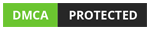





0 komentar